Yubikey Bio - FIDO Key with Fingerprint
Hallo zusammen,
Ich habe ja schon länger den Yubikey 5 NFC. Wie man das genau einrichtet habe ich damals schon beschrieben https://blog.icewolf.ch/archive/2020/03/13/azure-ad-authentication-with-fido2-security-key.aspx
Seit letzter Woche gibt es den FIDO2 Yubikey Bio. Ich habe mir natürlich gleich mal zwei Keys bestellt. Die gibt es in der Variante mit USB-A oder USB-C und haben einen Fingerprint Sensor eingebaut. Die Kosten für so einen Key liegen etwa bei 80 Euro.
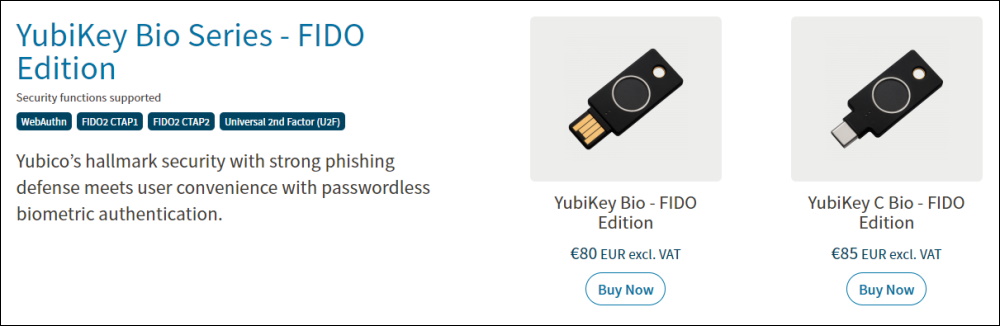
Nun ist der Yubikey Bio bei mir eingetroffen

Um den bei meinem Azure Active Directory Tenant zu registrieren, logge ich mich in Office 365 ein https://portal.office.com und klicke oben rechts auf mein Konto und wähle "View account" aus.
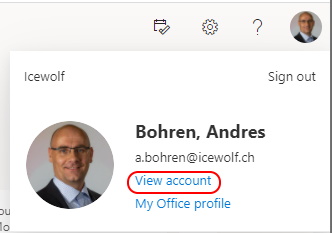
Im account klicke ich dann auf "Security info"
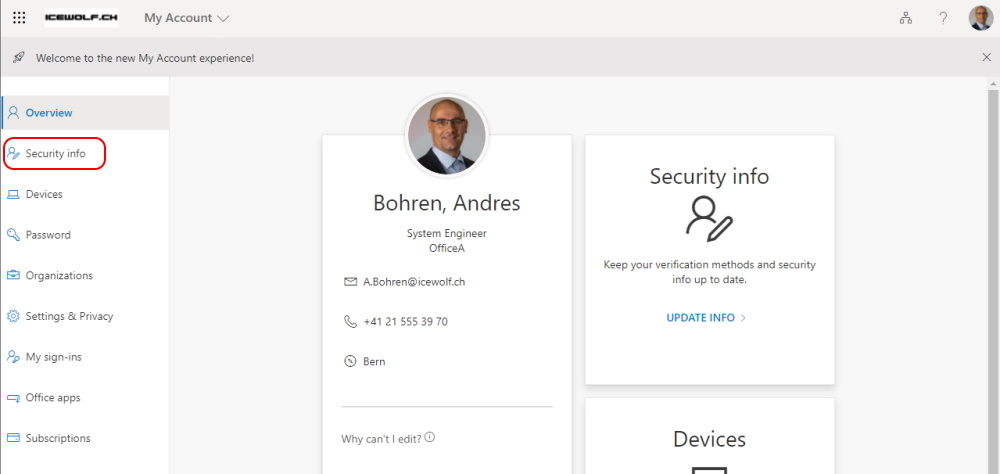
Nun kann ich den Security Key mit "Add method" hinzufügen
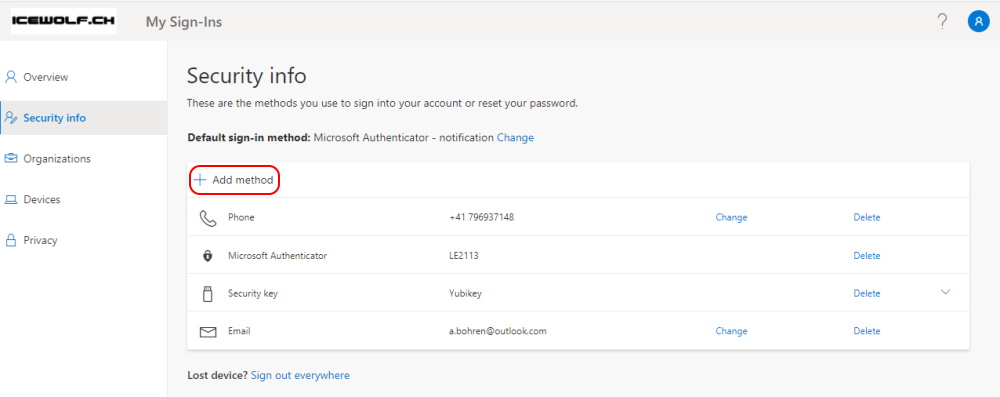
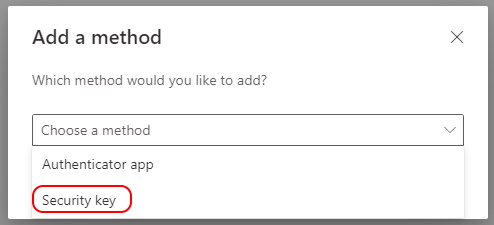
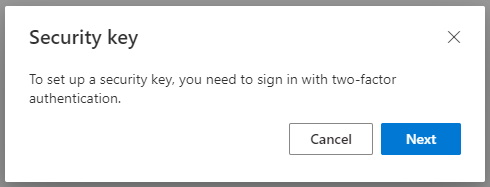
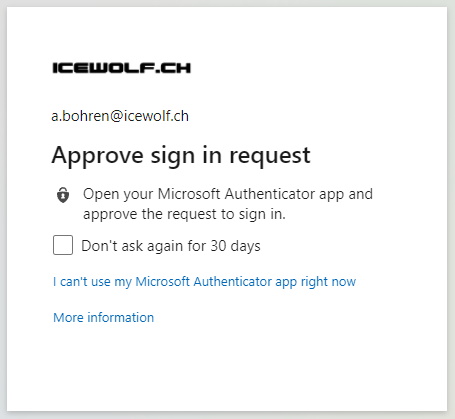
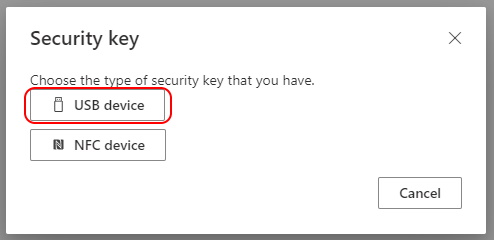
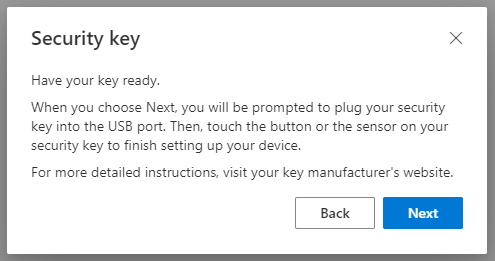
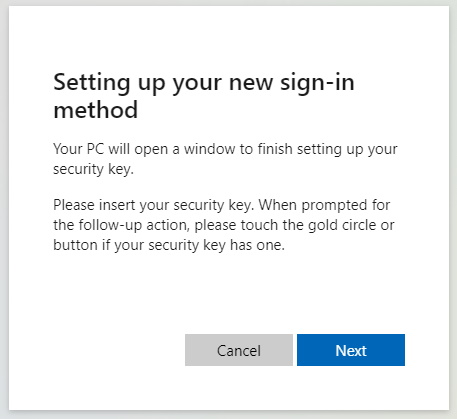
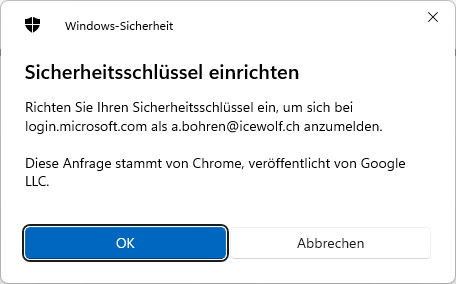
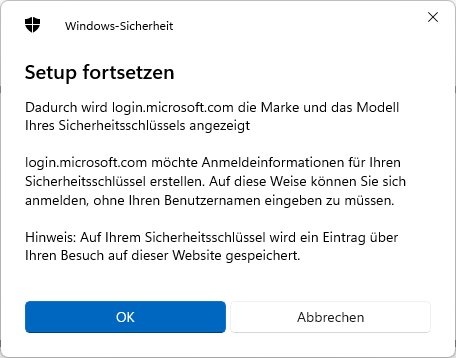
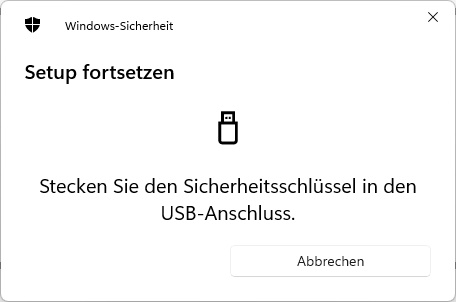
Da es ein neuer Key ist, muss ich erst einen PIN vergeben
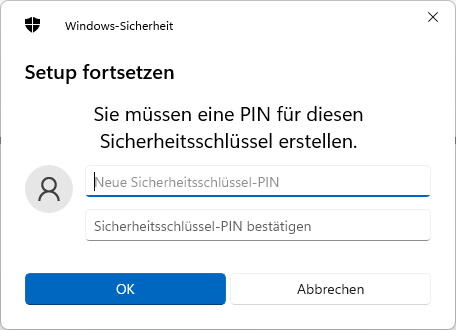
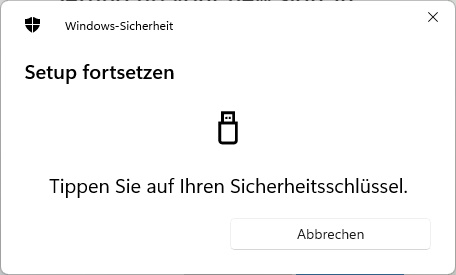
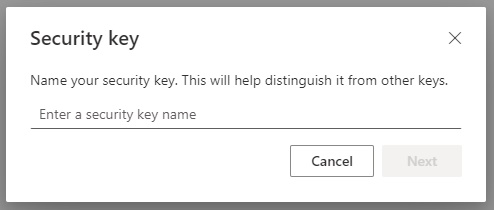
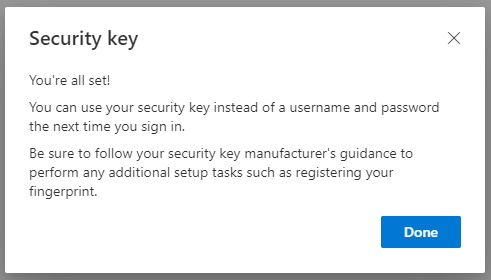
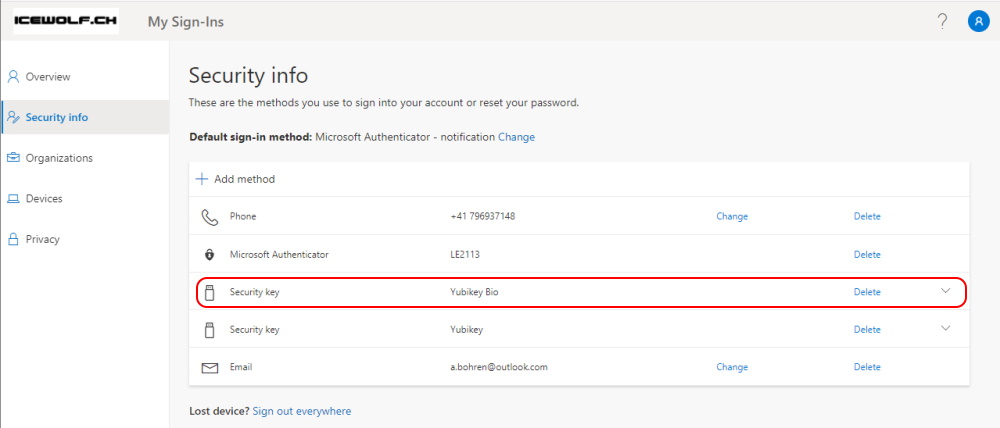
Will man sich mit dem FIDO Security Key an Office 365 anmelden, so wählt man "Anmeldeoptonen"
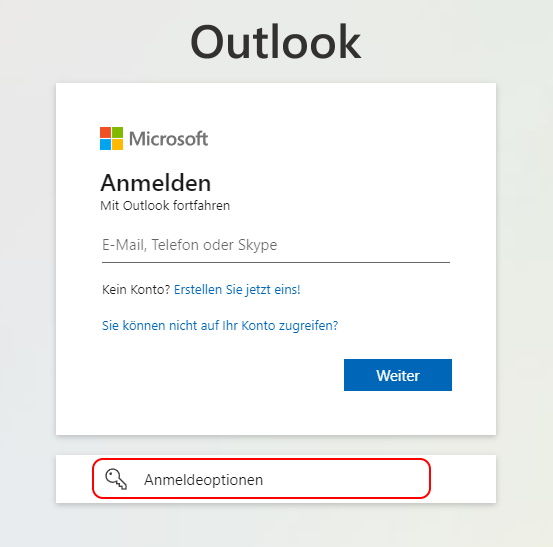
Nun wählt man "Mit Sicherheitsschlüssel anmelden"
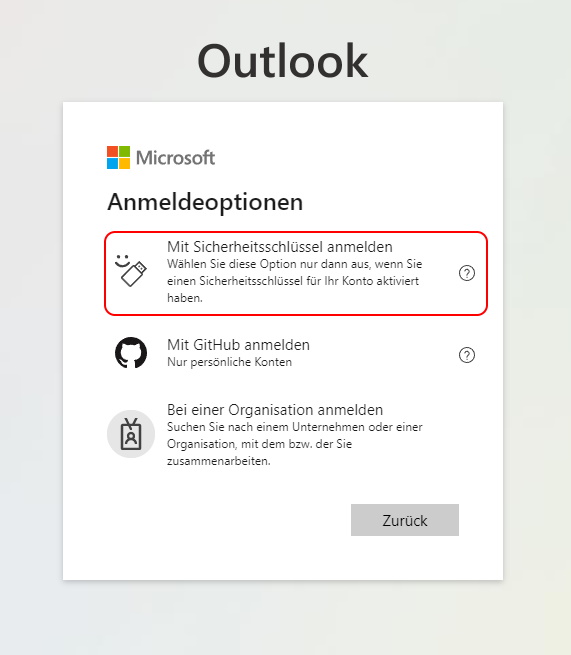
Man gibt den PIN für den Security Key ein
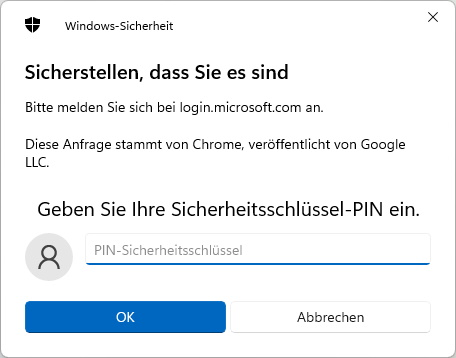
Einmal antippen, damit die Anmeldung abgeschlossen werden kann.
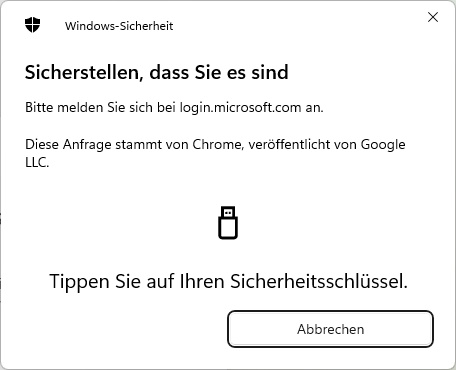
Nun ist aber immer noch kein Fingerprint hinterlegt. Dazu braucht man die "Yubico Authenticator" App, welche es im Microsoft Store oder beim Hersteller zum Download gibt https://www.yubico.com/products/yubico-authenticator/#h-download-yubico-authenticator
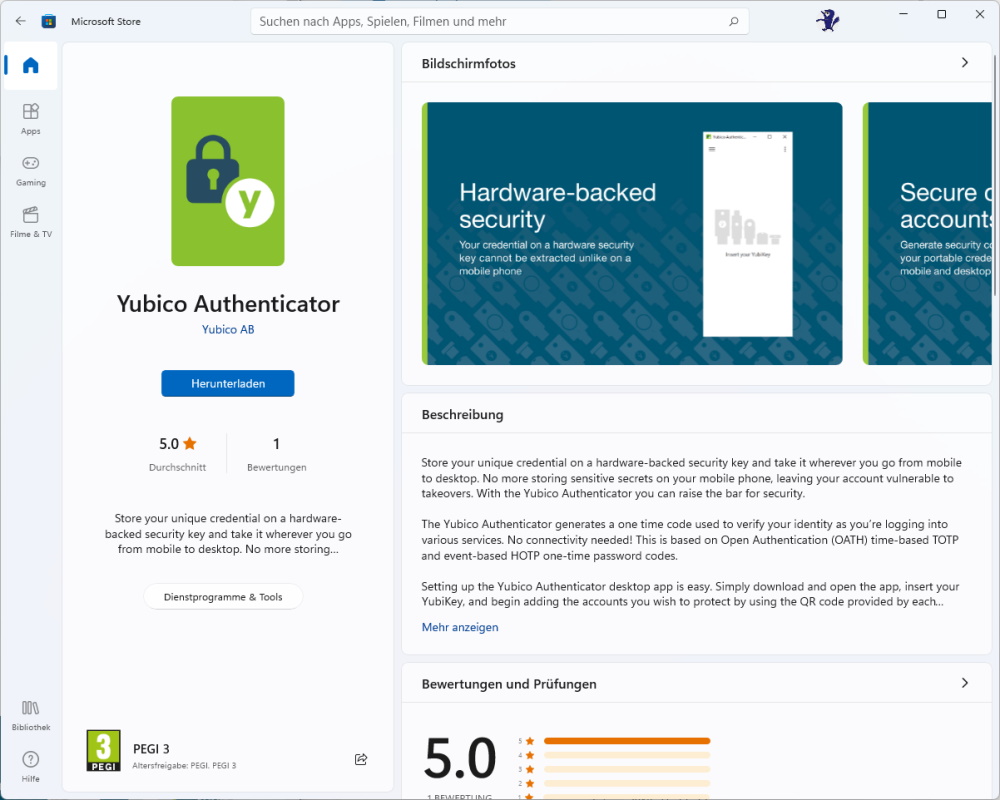
Leider muss die App "Als Administrator" gestartet werden
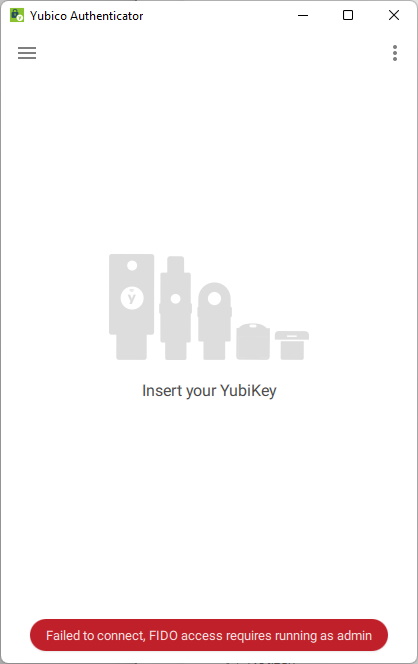
Nun sieht man auch den Key
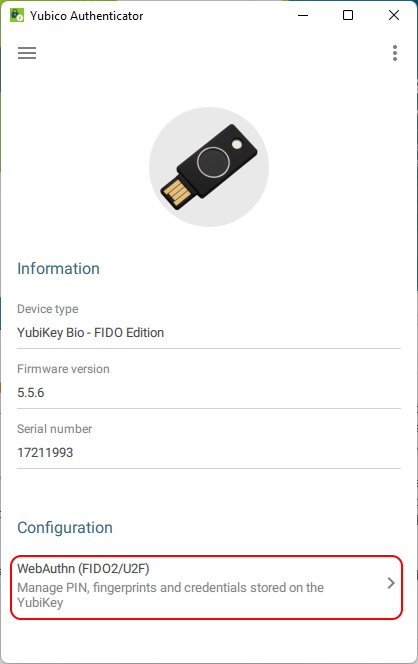
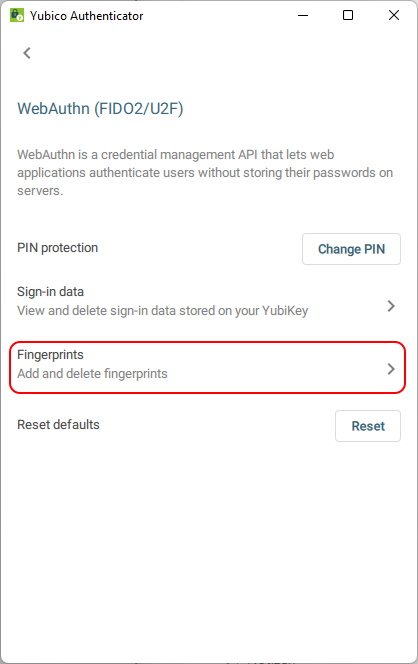
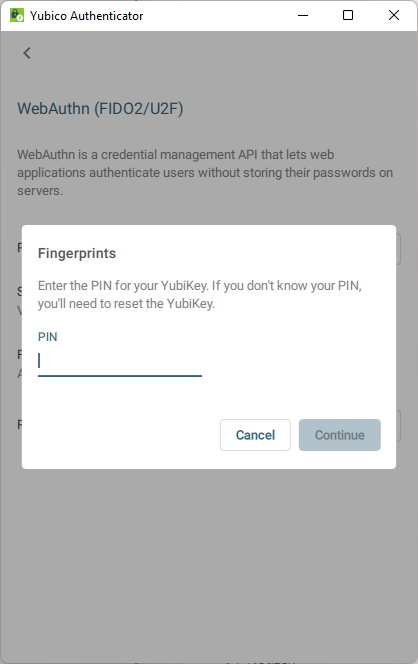
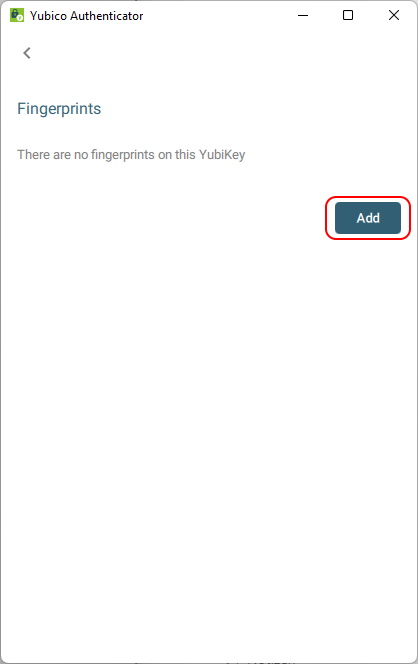
Durch mehrmaliges antippen mit dem Finger, wird der Fingerprint trainiert.
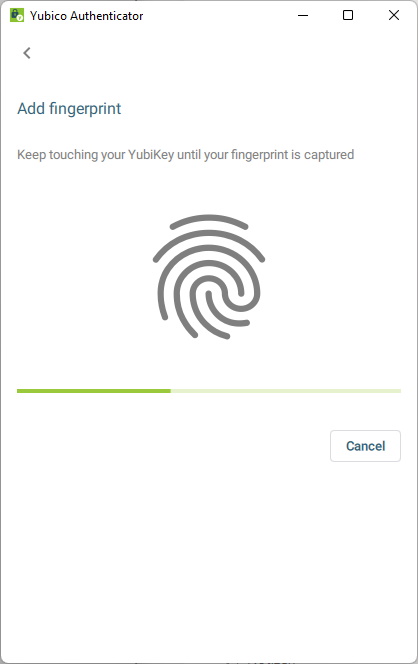
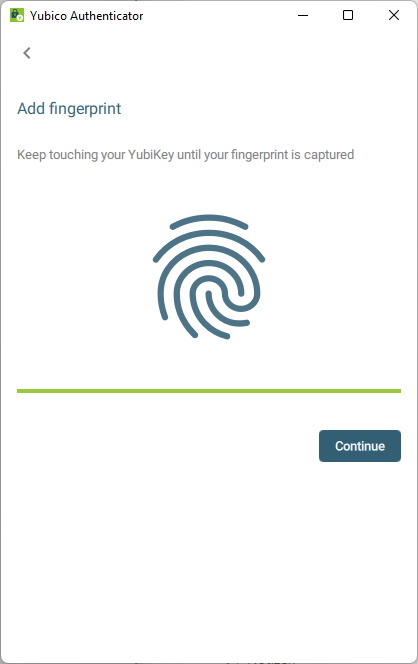
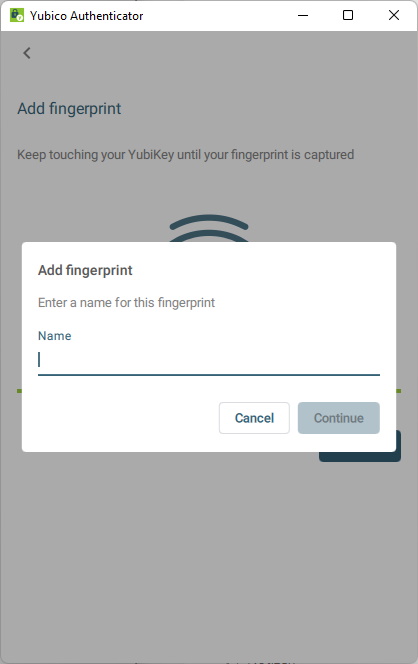
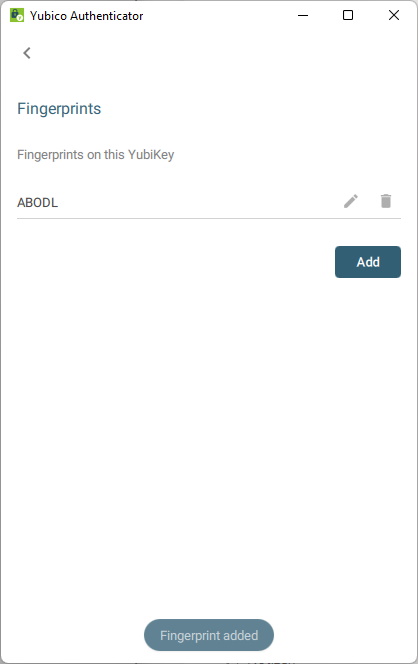
Liebe Grüsse
Andres Bohren


